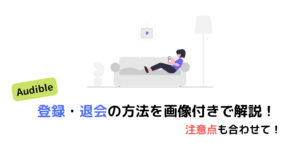Audibleで1冊聴き終わるまでに時間が掛かる…
再生速度を変えて、効率よく読書したい!
といった、疑問についてお答えします。
自分もAudibleを利用していますが、慣れてくると
”もっと速く再生して効率を上げたい”
と思うことが多々あります。
そういった方には、Audibleの「再生速度の変更機能」を利用することをおすすめします。
今回の記事では、再生速度の変更方法と、再生速度を速くすることのメリットについて紹介していきます。
本記事の内容
- Audibleの再生速度の変更方法
- 再生速度を変更するメリット
それでは見ていきましょう!
再生速度をどの程度変えられるの?

結論から言えば、Audibleのアプリを使用すれば
再生速度を0.5倍~3.5倍まで変えられます。
| 最大再生速度 | 3.5倍 |
| 最小再生速度 | 0.5倍 |
0.5 → 0.6 → 0.7といった”0.1”刻みで、最大3.5倍まで調節が可能です。
細かく微調整ができるので、自分の好みにあった速度に変えられるね!

再生速度を変えることのメリット

再生速度を変える”メリット”について紹介します。
最初のころは、再生速度を変えることにメリットをあまり感じませんでした。
しかし、現在では、再生速度を変えずに聴くことは一切ありません。
2倍~2.5倍で聴くことがほとんどです。
そんな自分が感じたメリットは次の通りです。
1つずつ見ていきましょう!
時間の節約になる
時間の節約になるので、これが1番のメリットです。
オーディオブックの再生時間は1冊1冊異なりますが、長い作品では10時間を越えるものもあります。
小説なんかは長めの作品が多いよね。

1日にどれだけ聴けるかにもよりますが、たくさんの時間が掛かります。
それが少し再生速度をアップさせれば
- 1.5倍速で聴く → 7.5時間
- 2倍速で聴く → 5時間
本来10時間掛かるところが、大幅に時間の節約に繋がります。
紙の本でこれを実現するのはおそらく難しいです。
しかしAudibleであれば、簡単に再現が可能です。
速く聴くことに慣れるまでは内容が入りづらいですが、慣れてしまえば大幅な時間節約になるでしょう。
何度も聴いてインプットできる
再生速度を変化させて、何度も同じ作品を聴くことでインプット率が向上します。
どうしても1度聴いたくらいでは、本の内容を覚えておくことは困難です。
Audibleは何度も聴くことに意味があると考えています。
脳の構造上、何度も繰り返し聴いた情報は「脳が重要な情報」と捉えるため、記憶の定着を手伝ってくれるのです。
- インプットの効率を上げたい人
- たくさんの情報を吸収したい人
などには、再生速度を変化させて聴くことのメリットは大きいでしょう。
集中力の向上と脳が活性化する
集中力が向上するのも嬉しいメリットです。
再生速度が自分に合っておらず遅いと感じられると、注意力が散漫になり集中することが困難になります。
実際に体験してみると分かりますが速くして聴くと、
聴き逃すことを恐れて、聴くことに集中します。
それによって、自然に集中力を養えます。
毎日繰り返せば、勝手に集中力を鍛えてくれるわけです。

自然に集中力が身につくのはすごいね…!
また”速聴”の効果は科学的に立証されており、脳が活性化することも分かっています。
- 前頭葉の活性化が速聴のほうが高かった
- 速聴で聴くと、学習時間が短いのに成績が良かった
など、再生速度を変えて聴くことのメリットは多くあります。
語学学習では強い味方になってくれる
速聴のことばかり語ってきましたが、逆に遅く聴くことが重要な場面も存在します。
- 語学学習を開始した直後
- 言語にあまり慣れていないとき
などです。
語学学習では再生速度を変えられることが、強みになります。
語学学習したてのときには遅く聴かないと、内容を理解できないことも多くなりがちです。
遅くしたほうが言葉を多く聴き取れますし、語学学習がはかどります。
反対に語学学習にも慣れたら、再生速度を上げていけばさらに言語に慣れていけます。
こういったことから、語学学習している人には、再生速度の変更は強い味方になるのです。
語学学習では、再生速度の変更は必須だね!

適切な速度で聴くと疲労を軽減しながら理解度が上がる
適切な速度で聴くと、疲労を軽減しながら理解度を上げれます。
再生速度を上げて読むと効率よく本を聴けますが、脳の疲労度によって理解度が低下します。
朝であれば脳がリフレッシュしているので、速度が早くても理解できますが、仕事終わりなどは脳が疲弊しており、理解度が低下しがちです。
そういった時はゆっくりしたペースで聴くと理解度が増し、効率よく聴けます。
個々の疲労感に合わせた再生速度調整を行うことで、リスニング疲れを軽減し、快適なリスニングが可能になります。
朝は2.5倍、仕事終わりは「1.5倍」といった自分にあった再生速度を見つけることも大事ですね!

再生速度を変更する方法!(画像付きで解説)

それでは、再生速度を変更する方法を紹介していきます。
すごく簡単なので、やり方が分からない人は参考にしてみてください。
iOSアプリから変更する
iPhoneやiPadなどがこちらの手順に該当します。
step
1Audibleのアプリを開こう!

アプリを開いたら、左下にある「ライブラリ」をタップ。
step
2聴きたい作品を選ぼう!

ライブラリを開いたら、聴きたい作品を選びましょう。
※ 今回は「1%の努力」を選択しています。
選んでタップすると再生が開始されます。
その時点では、再生速度は変更されていません。
その後②のところをタップすると画面が切り替わります。
step
3再生速度を変更しよう

画面が切り替わったら、「再生速度」をタップ。
step
4好きな再生速度を選択して完了!

お好みの再生速度を選んで完了です。
Androidから変更する
Android端末から変更する方法を紹介します。
step
1アプリを起動して「ライブラリ」をタップ

自分の聴きたい本をタップするのをお忘れなく。
※ ログインがまだの場合は、次のような画面が表示されることがあります。

step
2左下の再生速度をタップ

step
3お好みの再生速度に変更

0.5倍~3.5倍までの好きな数値に変更可能です。
Androidアプリなら、
0.05倍刻みで再生速度を変更可能です。
細かな設定ができるから嬉しいね!

PCから変更する
PCからAudibleを聴く方法は2つあります。
2つの違いは、
インターネット環境が必要か不要かの違いです。
ブラウザで聴く場合は、すぐに聴ける代わりに「ストリーミング再生」になります。
常にダウンロードしながら聴くことになります。
一方、専用アプリの場合は、全てをダウンロードしてから再生するので、インターネット環境が不要です。
外出先などで、インターネット環境が無くても聴けることがメリットだね!

注意点は、Windows 10のみしか対応していないため、注意が必要です。
それではブラウザと、PCアプリの2つの変更の仕方を紹介します。
ブラウザから再生速度を変更する
step
1Audibleの会員ページへアクセス
Audibleの会員ページへアクセスし、ログインします。
step
2ライブラリを選択
ライブラリから、「追加済みのタイトル」をクリックします。

step
3聴きたい本の「今すぐ聴く」をクリック
ライブラリにある本が一覧表示されるので、聴きたい本の「今すぐ聴く」をクリック。

step
4再生速度を変更しよう
再生画面が表示されるので、画面左下の「再生速度」をクリックしましょう。

クリックすると選択画面になるので、好きな速度を選べば再生速度を変更できます。

PCアプリを利用して変更する
windows 10を搭載したパソコンがないため、文字のみの紹介になります…

step
1専用アプリを入手する
専用アプリは、Microsoft Storeでダウンロードできます。
無料で利用できます。
ページに飛んだら、「入手」をクリックしましょう。
step
2起動しよう
イントールが終わったら、アプリを起動しましょう。
step
3ライブラリをクリック
アプリが起動したら、左の欄の「ライブラリ」をクリックしましょう。
ライブラリに追加されている本の中から、読みたい本を選択。
step
5再生速度の変更で速度を変えよう
読みたい本を選択したら、画面下部の「再生速度の変更」をクリック。
お好みの再生速度に変更ができます。
PCアプリでは、0.05倍ごとの細かな設定が可能です。
通常は0.1倍ごとしか設定できないため、細かく設定したい人にはPCアプリがおすすめです。
何倍速で聴くのがいいの?
自分の体験談を元に、再生速度はどのくらいで聴くのがおすすめなのか紹介します。
結論ですが初心者の方は、1.5倍速を基準に判断されることをおすすめします。
1.5倍速は思ったほど速くありません。
少し早口かな?くらいの速さです。

慣れたら、2倍・2.5倍と速くしていきましょう。
自分が少し速いかな?と感じる程度が1番集中して聴けます。
またジャンル別で言えば、
- ビジネス書 → 1.5倍~2倍程度がおすすめ
- 小説・ライトノベル → 1倍~1.5倍がおすすめ
- 語学学習 → 0.5倍~1倍程度がおすすめ
慣れの部分もあるため、人それぞれですが参考にしてみてください。
まとめ:再生速度を変更して聴こう!
いかがでしたでしょうか?
今回の記事では、Audibleの
- 再生速度を変更して聴くことのメリット
- 端末別の設定の変更方法
を、紹介してきました。
再生速度を変更して聴くことで、多くのメリットがあります。
設定も簡単に変更できるので、1度試してみることをおすすめします。
プロのナレーターさんが朗読してくれるので、個人的には再生速度を変更しても聴き取りやすいです。v
自分に合った再生速度を見つけて、Audibleと楽しく向き合ってみてください。
最後までお読みいただきありがとうございました!